 I en fersk groovyPost gjennomgikk jeg det grunnleggende om bruk Photoshop med grafikkbrett. Siden den gang har jeg brukt håndskrifttabletten til alle slags forskjellige ting, spesielt siden håndskriftgjenkjenningen i Windows 7 virkelig er groovy. Det er det jeg skal snakke om i dette innlegget. Jeg har en følelse av at ved slutten av denne groovyPosten, vil du få en av disse tabletter… :)
I en fersk groovyPost gjennomgikk jeg det grunnleggende om bruk Photoshop med grafikkbrett. Siden den gang har jeg brukt håndskrifttabletten til alle slags forskjellige ting, spesielt siden håndskriftgjenkjenningen i Windows 7 virkelig er groovy. Det er det jeg skal snakke om i dette innlegget. Jeg har en følelse av at ved slutten av denne groovyPosten, vil du få en av disse tabletter… :)
Aktivering av inngangspanelens gest
Hvis du har en tablett, eller berøringsskjerm som støtter penninnføring, bør du prøve ut gjenkjennelsesfunksjonene i Windows 7. Gjør følgende for å aktivere bevegelser for innskrivingspanelet for håndskrift i Windows 7:
Åpne opp Startmeny og skriv inn håndskrift. Når søkeresultatene vises, klikker du på Endre innstillinger for nettbrettet for å åpne Kontrollpanelets innstillinger for nettbrett.
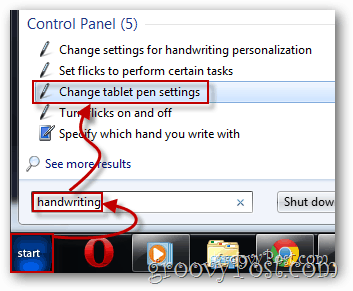
Når du er der, vil du klikke på det fjerde alternativet i Pen handlinger liste - Start Tablet PC-inngangspanel og klikk deretter på innstillinger knapp.
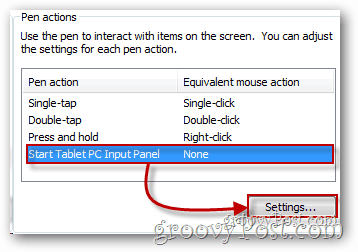
Forsikre deg om at Aktiver startinputpanelbevegelse
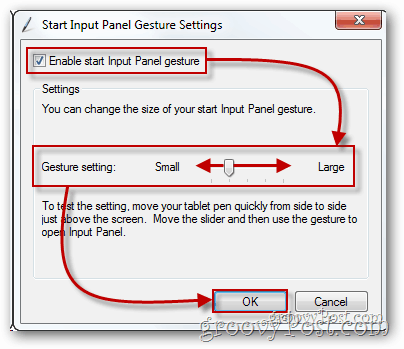
Nå, for å åpne panelet. Bare utfør ovennevnte gest og prøv det ved å skrive et ord eller to, akkurat som jeg gjorde nedenfor:
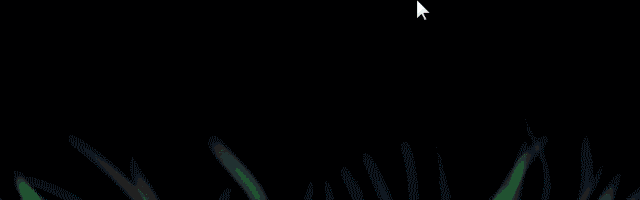
Tilpasse / trene håndskriftgjenkjenningsverktøyet
Hvis du ikke ble imponert av nøyaktigheten etter at du prøvde håndskriftpanelet, kan det være lurt å leke med personaliseringen, bare for å få ting helt riktig. Å gjøre det, åpne Startmeny igjen og skriv inn håndskrift. Når resultatene kommer opp, velg det første alternativet i programmer liste for å komme i gang.
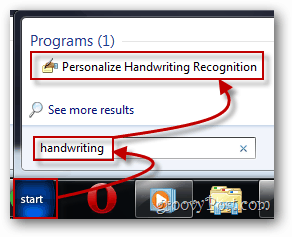
Du kan nå velge mellom to forskjellige alternativer: målrette spesifikke feil (for eksempel et ord, bokstav eller symbol), eller lære helt håndskriftgjenkjenningen din unike skrivestil, som vil (åpenbart) ta mye lengre tid.
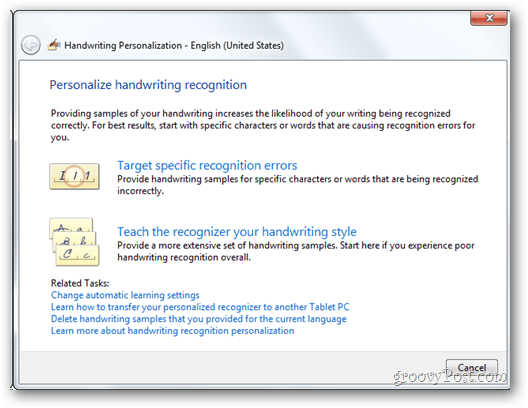
Hvis du bestemmer deg for å lære gjenkjenneren din stil, vil du gå gjennom en serie skjermer, hvor hvis du følger instruksjonene på skjermen. Ikke bekymre deg, dette er veldig enkelt.
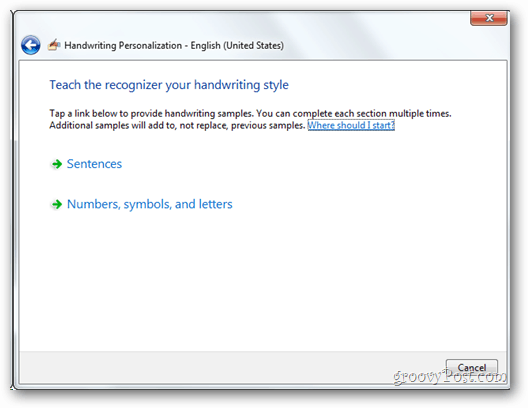
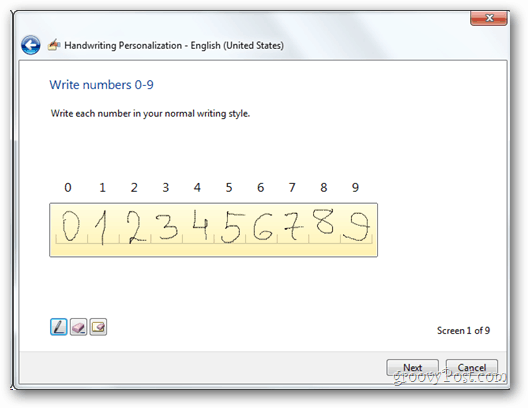
Hvis du velger det spesifikke gjenkjenningsfeilalternativet, kan du legge inn en bokstav, ord eller symbol for å hjelpe gjenkjenneren til å lære av stilen din.
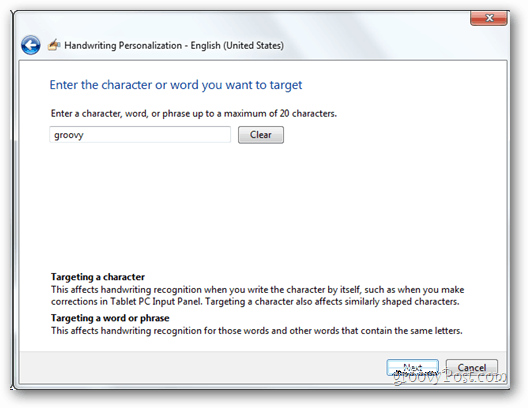
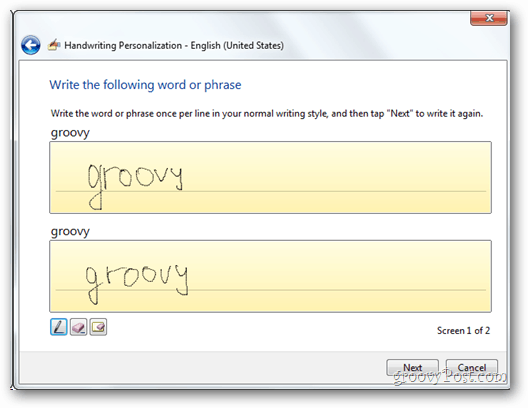
Matematisk input-panel
De fleste funksjonene vist over var tilgjengelige i Windows Vista, før de var tilgjengelige i Windows 7. Det som imidlertid må påpekes, er at disse funksjonene er betydelig forbedret i Microsofts nye operativsystem. Og en annen ting. Mens Vista har vanlig gjenkjennelse av håndskrift, kan Windows 7-brukere også bruke håndskrift til matematikk. Det er ikke akkurat en funksjon som er helt tom for beta, men det er trygt å si at det fungerer ganske bra.
Hvis du vil åpne panelet, åpner du Startmeny, Skriv inn matematikkinnspill og klikk på Matematisk input-panel.

Matematisk inputpanel er veldig selvforklarende. Du kan legge inn matematisk ligning og matematiske symboler som blir gjenkjent nesten øyeblikkelig og er klare til å gjøre det legge inn i ethvert Word-dokument, Excel-regneark, eller i nesten hvilket som helst tekstfelt som har avansert tegnstøtte innebygd.
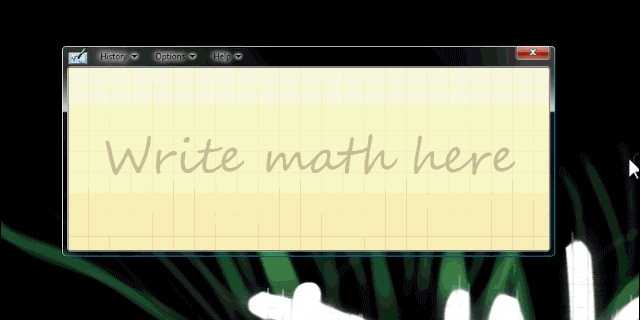
Alt i alt
Det har eksistert bare i noen år, og selv om det ikke er perfekt, er det ganske bra. Nå som jeg har mitt tablett Jeg bruker det hver dag, og tror ikke jeg noen gang vil gå tilbake til vanlig notat. Funksjonene og alternativene for både tavle-PC-en og grafiske nettbrettbrukere er enkle å bruke, og det nye matematikkpanelet er spesielt bra og verdt pengene hvis du kan få det til.


